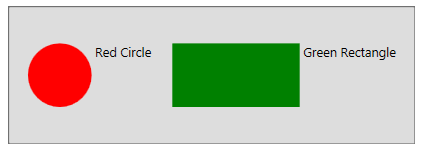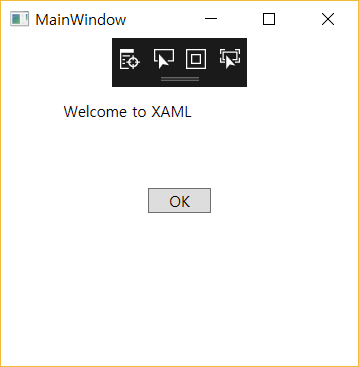WPF교육, WPF동영상, Main 메소드 없이 XAML을 만들기
https://www.youtube.com/watch?v=KfY6DqWtcqs&list=PLxU-iZCqT52Cmj47aKB1T-SxI33YL7rYS&index=5&t=22s

- 윈도우나 다른 엘리먼트, 컨트롤을 위한 XAML 파일을 만드는 것 이외에 Application 객체를 위한 XAML 파일을 만들고 Main 메소드를 작성하지 않는 것이 보편적인 방법이다.
- 비주얼 스튜디오 -> WPF 응용프로그램 , 프로젝트명 : NoMainXaml
http://ojc.asia/bbs/board.php?bo_table=WPF&wr_id=159
ojc.asia
App.xaml, MainWindow.xaml 삭제
- 프로젝트에서 마우스 우측버튼 -> 추가 -> 새항목 -> WPF -> 창(Window) -> MyWindow.xaml 생성

- MyWindow.xaml
<Window x:Class="NoMainXaml.MyWindow"
xmlns="http://schemas.microsoft.com/winfx/2006/xaml/presentation"
xmlns:x="http://schemas.microsoft.com/winfx/2006/xaml"
Title="MyWindow"
SizeToContent="WidthAndHeight"
ResizeMode="CanMinimize">
<Button HorizontalAlignment="Center"
VerticalAlignment="Center"
Margin="1.5in"
Click="Button_Click">
Click Me!
</Button>
</Window>
이 XAML 파일은 MyWindow.xaml.cs 파일에 정의되어 있는 MyWindow 클래스를 Partial 클래스로써 공유한다. MyWindow.xaml.cs의 생성자에서는 InitializeComponent를 호출하고 Button의 Click 이벤트를 위한 이벤트 핸들러(Button_Click)를 작성한다.
- MyWindow.xaml.cs
using System.Windows;
using System.Windows.Controls;
namespace NoMainXaml
{
public partial class MyWindow : Window
{
public MyWindow()
{
InitializeComponent();
}
private void Button_Click(object sender, RoutedEventArgs e)
{
Button b = sender as Button;
MessageBox.Show("Button " + b.Content);
}
}
}
- 이번에 작성할 XAML 파일은 Application 객체를 위한 것으로 이름은 MyApplication.xaml 이다.
- 프로젝트에서 마우스 우측버튼 -> 추가 -> 새항목 -> WPF -> 창(Window) -> MyApplication.xaml 생성 후 속성 창에서 빌드작업 : ApplicationDefinition으로 설정.

[MyApplication.xaml]
<Application x:Class="NoMainXaml.MyApplication"
xmlns="http://schemas.microsoft.com/winfx/2006/xaml/presentation"
xmlns:x="http://schemas.microsoft.com/winfx/2006/xaml"
StartupUri="MyWindow.xaml" />
[MyApplication.xaml.cs]
using System.Windows;
namespace NoMainXaml
{
public partial class MyApplication : Application
{
public MyApplication()
{
}
}
}
- StatupUri 속성은 어플리케이션이 구동되기 전에 MyWindow.xaml 파일은 MyWindow.baml로 컴파일되고 응용프로그램 리소스를 생성하지만 이는 단지 응용프로그램이 띄울 초기 Window 객체 자체선언에 지나지 않는다. 따라서 StratupUri는 메인함수에서 호출하는 Run() 메소드를 대체해서 초기 Window를 띄운다.
- MyApplication.xaml.cs 파일은 XAML 파일 속성에 이벤트 핸들러 메소드가 있다면 이 파일 안에서 그 메소드를 구현하면 된다.
- 이 프로그램을 컴파일 하고나서 obj -> debug안의 MyApplication.g.cs 파일에 Main 메소드가 생성되어 있는 것을 확인해 보자.
public static void Main() {
NoMainXaml.MyApplication app = new NoMainXaml.MyApplication();
app.InitializeComponent();
app.Run();
}
- 실행 화면

#WPF교육, #WPFXAML, #WPF동영상, #XAML, #XAML강좌, #WPF메인, #WPF
WPF교육, WPFXAML, WPF동영상, XAML, XAML강좌, WPF메인, WPF